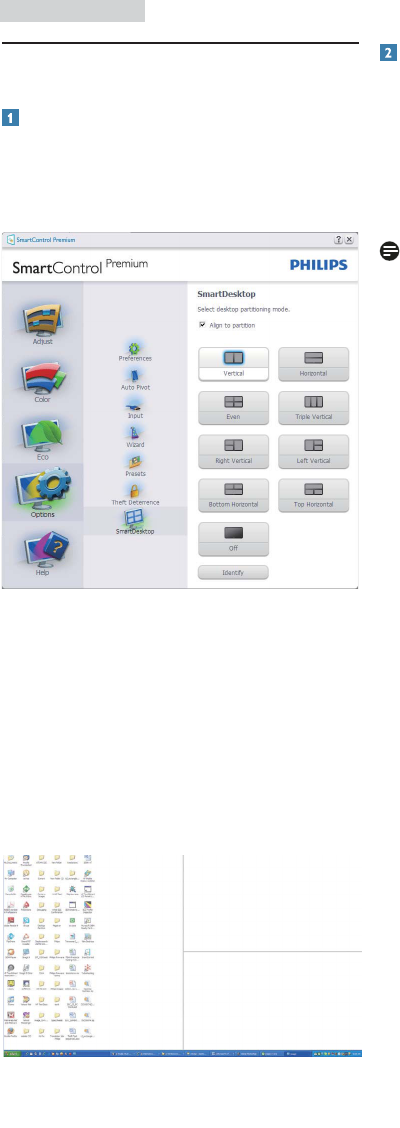-
Wij werken op ons kantoor met flexplekken, en laptops die per werkplek 2 Philips 241S4L monitoren kunnen aansluiten over met een HDMI-kabel en een VGwaA-kabel.
Reageer op deze vraag Misbruik melden
Nu zijn er 2 werkplekken waar als een Monitor wordt aangesloten de melding komt dat de resolutie niet goed staat (Use 1920x1080 for best result) Echter die resolutie is niet beschikbaar omdat de monitor niet herkend wordt als een Philips, maar als een (standaard) pnp-monitor, waarbij de hoogst beschikbare resolutie 1024x768 is.
Aan de drivers kan het niet liggen, want als de laptop op andere werkpekken wordt aangesloten worden beide Philipsmonitoren wel goed herkend over zowel HDMI als VGA.
Het lijkt erop dat de monitor zichzelf niet als Philips 241S4L bekend maakt. Hoe is dit probleem te tackelen? Gesteld op 26-3-2014 om 08:51-
Opgelost: Met de vervanging van de VGA-kabel bleek de monitor wel goed herkend te worden. Geen idee waar de oude kabel fout ging, want kleuren etc. werden allemaal wel goed weergegeven (waardoor we de vervanging dus niet gelijk hebben gedaan)
Waardeer dit antwoord Misbruik melden
't Is een oplossing die voor een volgende misschien gelijk zal voldoen ipv zoals bij ons eerste een flinke zoektijd te spenderen naar resolutieinstellingen ;>( Geantwoord op 26-3-2014 om 09:08
-